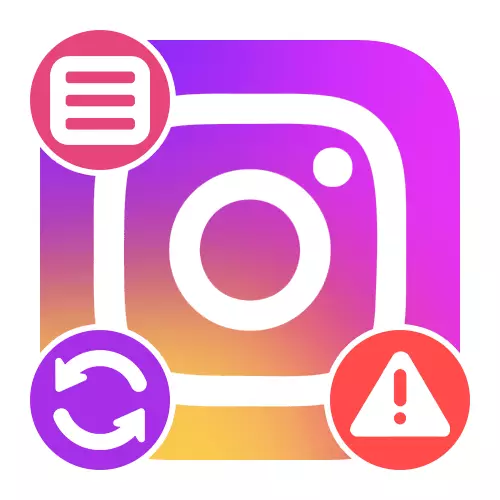
Проверка на заеднички проблеми
Бидејќи проблемите со ажурирање на лентата во Instagram припаѓаат на општите, честопати се појавуваат вина, методите за елиминација, пред сè, се сведени на проверка на главните причини. Двете презентирани опции се релевантни за сите постоечки платформи и мора да бидат завршени пред запознавање со главниот дел од наставата.Метод 1: Серверски грешки
Потенцијално главната причина за грешки во Instagram, вклучувајќи ги проблемите со ажурирање на лентата на веб-страницата или во апликацијата, се предизвици на страната на серверот. Нема индивидуални официјални ресурси за ова, но секогаш можете да ја посетите онлајн услугата за трети лица кои автоматски собираат информации за грешки од корисниците.
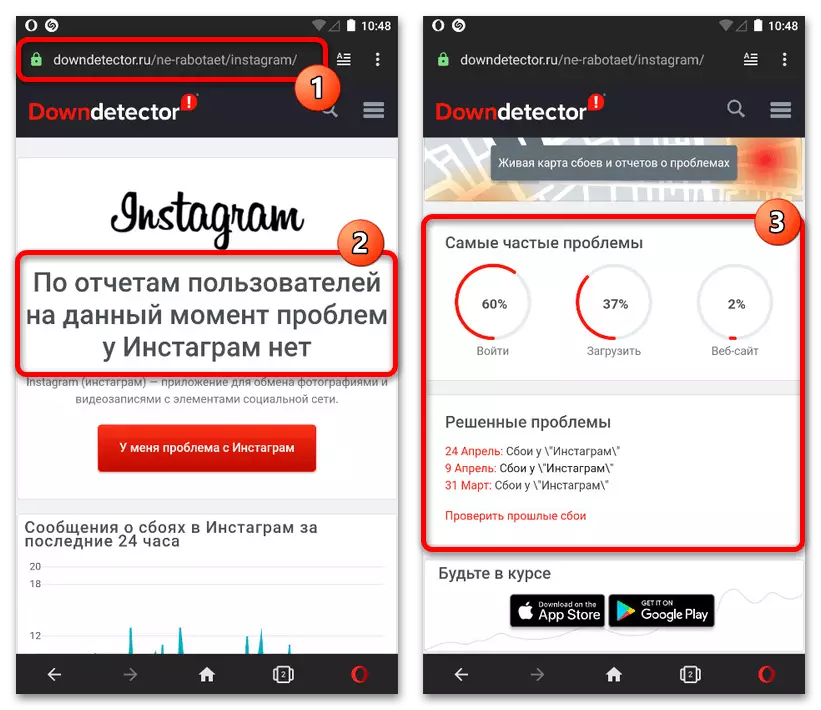
Ако црвениот потпис "неуспеси" ќе бидат прикажани за време на гледањето на статусот, неопходно е да се почека некое време пред да се врати перформансите. И покрај фактот дека тестот треба да се изврши прво, ваквите проблеми се јавуваат многу ретко и исто така брзо корегирани.
Метод 2: Проверете и конфигурирајте го интернетот
Вториот најважен, но многу поверојатно е дека причината за проблемите со ажурирањето на лентата е слабо функционира или не е во секое функционирање на употребениот уред. Бидејќи Instagram е социјална мрежа со графички содржини, за стабилно работење на сите функции бара брзина на конекција во регионот на 2 MB / s или повеќе.
Прочитај повеќе:
Онлајн услуги за проверка на брзината на интернет
Проверка на стабилноста на Интернет
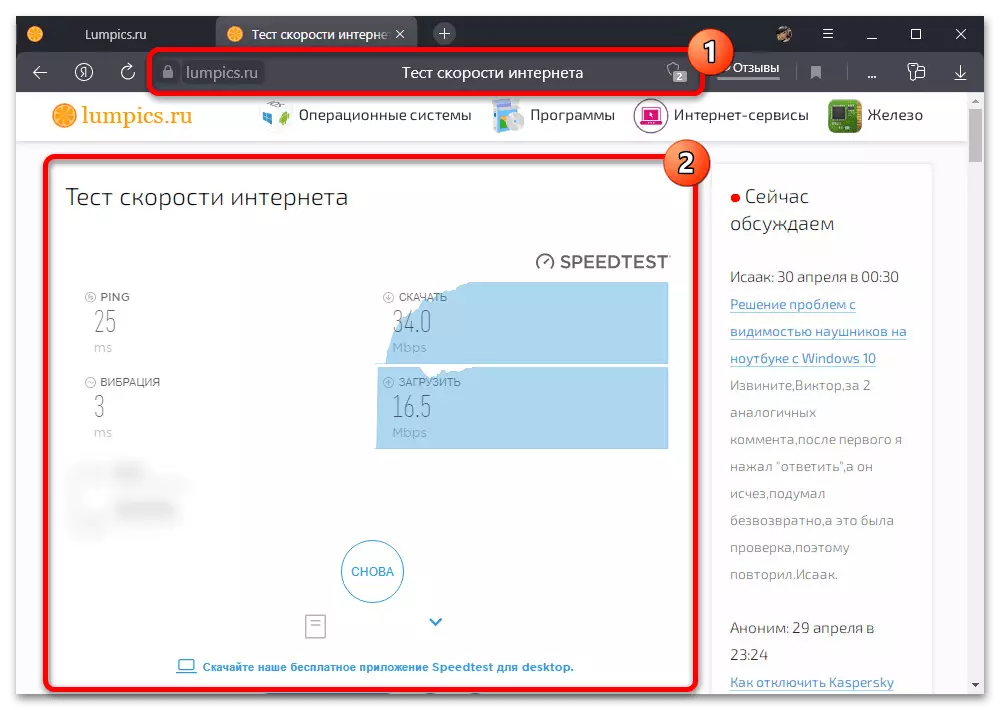
Ако интернетот работи неправилно, вклучувајќи краткорочни паузи за поврзување, вреди да се проверуваат поставките, исклучување на антивируси кои можат да го блокираат сообраќајот и, како последно средство, да побара помош на давателот на комуникациски услуги. Со успешно обновување на брзината, ако не влијае на перформансите на снимката, можете да ја стартувате апликацијата или веб-страницата.
Прочитај повеќе:
Интернет конекција на телефонот
Интернет поставки на iOS и Android уред
Конфигурирање на интернет на компјутер
Оневозможување на Firevola во Windows 7, Windows 8 и Windows 10
Опција 1: Мобилна апликација
Огромното мнозинство на корисници на Instagram ја користат официјалната примена на социјалната мрежа, каде што обично се појавуваат грешките. Ако, по проверка на Интернет и оперативноста на серверите, немаше проблеми, причината најверојатно ќе биде мобилен клиент.Прочитајте повеќе: Причините за кои Instagram не функционира
Метод 1: Инсталирање на ажурирања
Кога се откриваат проблемите кои се разгледуваат, за да започнете, проверете и инсталирање на најновите ажурирања за апликацијата од официјалната продавница на една од линковите подолу. Ве молиме имајте предвид дека оваа акција, и конкретно проверете ги ажурирањата, треба да се изврши дури и со автоматско ажурирање, бидејќи не секогаш гарантира стабилна инсталација на најновата верзија на софтверот.
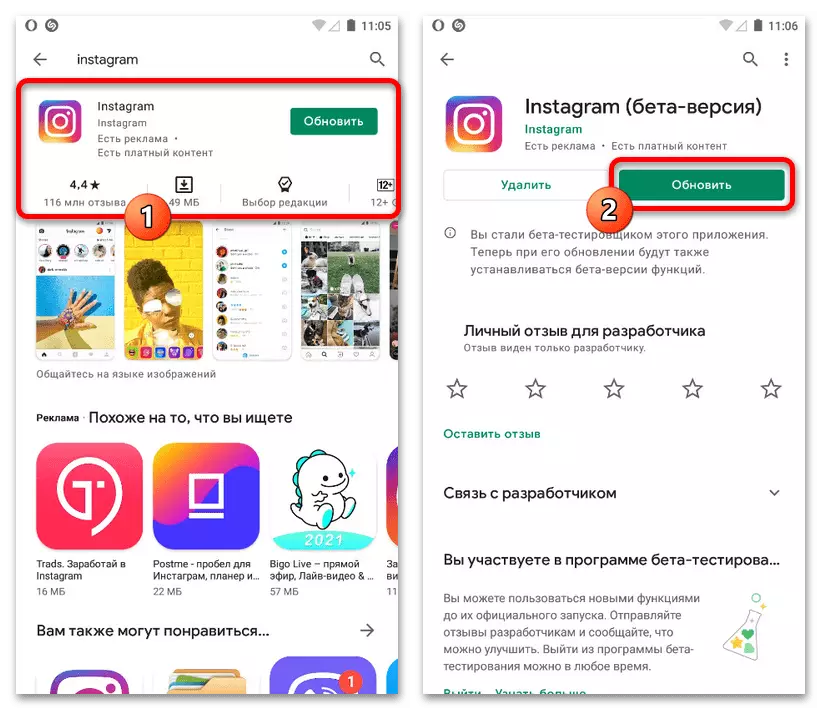
Веднаш инсталирање на најновата верзија на Instagram, кога ќе го притиснете копчето "Update" или со посебна кружна арбилна икона. Покрај тоа, во екстремен случај, можете да пробате апликации од трети страни кои ви дозволуваат брзо да проверувате и инсталирате ажурирања без посета на продавница, што е корисно, на пример, на Android уреди без услуги на Google.
Прочитајте повеќе: Ажурирање на апликации на паметен телефон
Метод 2: Расчистување на податоци за работа
Дури и ако апликацијата се ажурира на најновата верзија и генерално функционира правилно, може да се појават проблеми со ажурирањето на лентата поради грешки во внатрешната меморија. Во овој случај, препорачуваме да ги посетите поставките на оперативниот систем и во делот за информации за Instagram за да ги "избришете податоците" користејќи го соодветното копче.
Прочитајте повеќе: Чистење на кешот во Instagram на телефонот
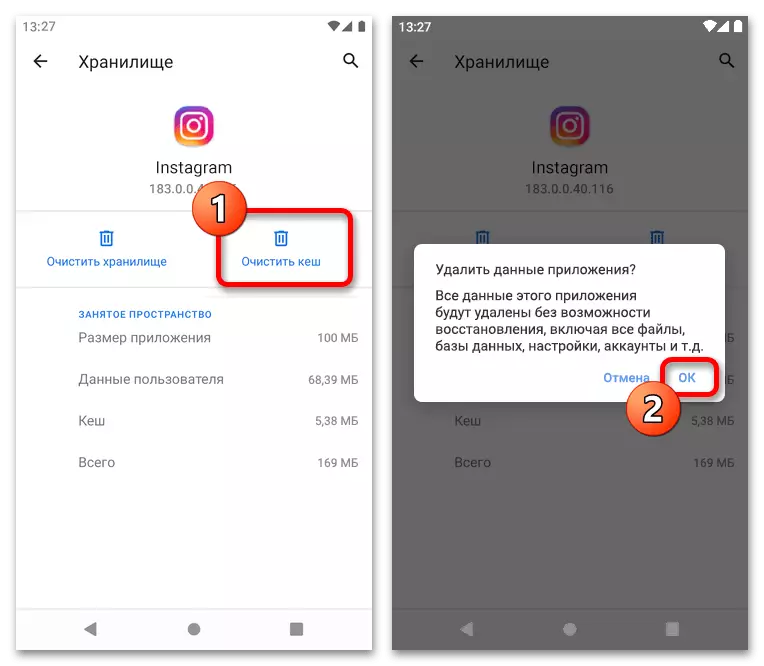
Одделно, забележуваме дека на платформата IOS за чистење на кешот, наведениот метод не успее поради карактеристиките на оперативниот систем. Но, во исто време, можете да го направите ова за целиот уред како целина, што, сепак, ќе доведе до ресетирање на параметрите за фабричката држава и затоа ќе влијае на секоја програма.
Метод 3: Реинсталирајте ја апликацијата
По бришењето на работни податоци, честопати апликациите се уште остануваат во системот, што сè уште може да предизвика дефекти. За конечно да се ослободи од ѓубре, целосно деинсталација и повторно инсталирање на клиентот со стандардни алатки за оперативни системи.
- За да го извршите првиот чекор од одредената задача, одете во System Settings, отворете го делот со апликации, одберете Instagram и кликнете на копчето Delete. Сметаат дека точната постапка за дејствување директно зависи од платформата, но тоа ќе биде идентична за различни програми, и затоа можете да се запознаете со посебната инструкција.
Прочитајте повеќе: Бришење на апликации од телефонот
- По завршувањето на отстранувањето, можете веднаш да ја стартувате инсталацијата, водена од посебен материјал на страницата. Како по правило, за ова ќе биде потребно да ја посетите страницата во App Store и да го користите копчето "Инсталирај".
Прочитајте повеќе: инсталација на Instagram на телефонот
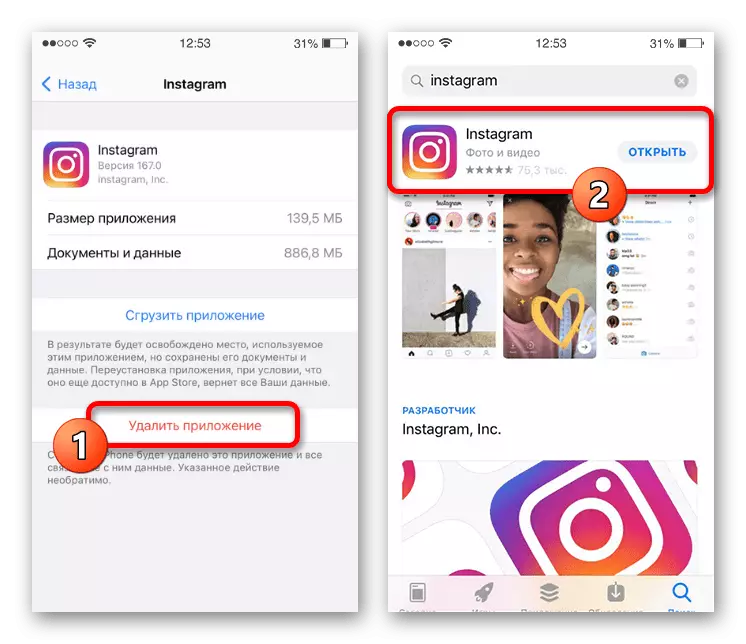
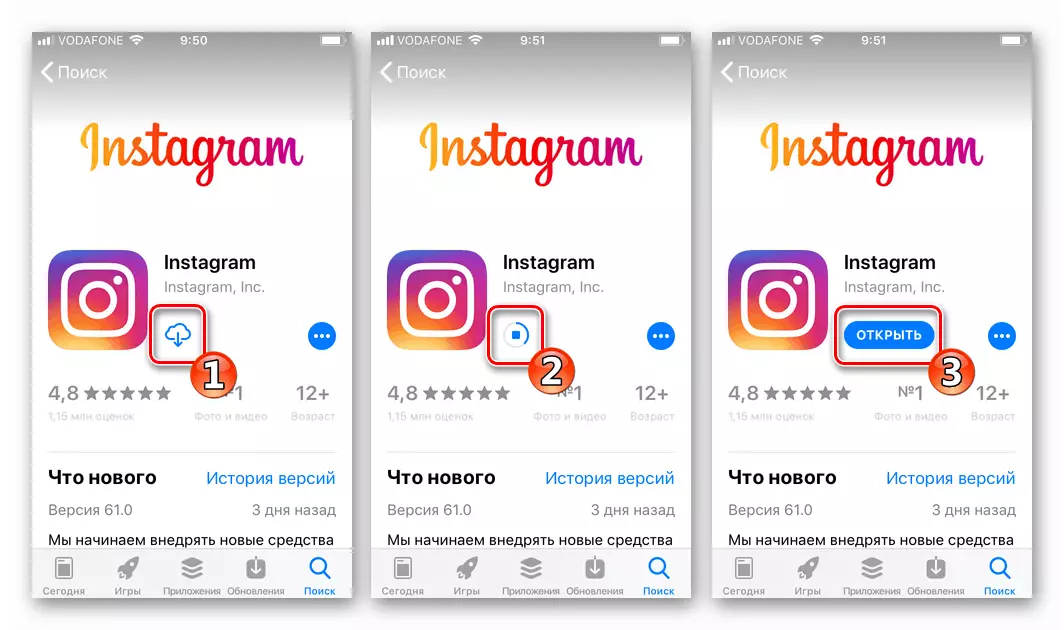
Опција 2: веб-страница
На местото може да има проблеми со ажурирањето на снимката и како резултат на глобалните грешки и поединецот, во никој случај не се протега на примена причините. Во повеќето случаи, тоа ќе биде доволно за чистење на кешот и во екстремно - заменете ја програмата што се користи барем на привремена основа.Метод 1: Податоци за чистење на работа
По аналогија со мобилни уреди, кога е откриен проблем, пред сè, за бришење на податоци на веб-страницата на Instagram преку внатрешните поставувања на прелистувачот. Оваа акција е подеднакво достапна и на компјутерот и на телефонот, ако користите лесна верзија на ресурсот.
Прочитајте повеќе: Расчистување на податоците на Instagram на компјутер
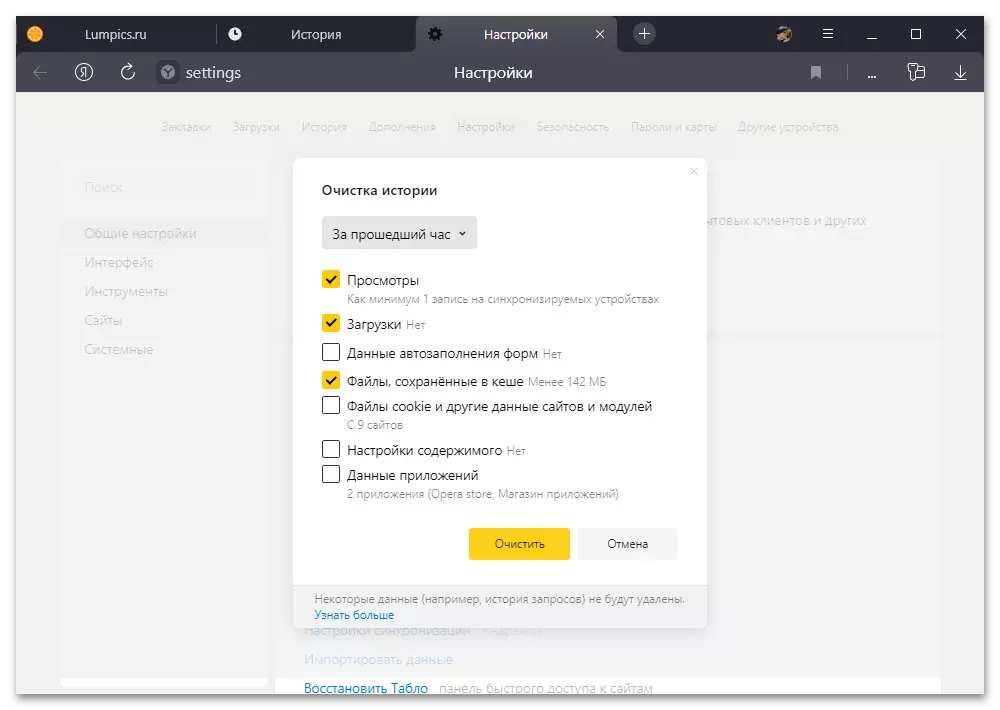
Во случај на барањето за Windows 10, исто така постои посебно решение, кое се состои во отстранување на кешот на Microsoft со специјалниот тим. Во исто време, можно е да се ослободите од податоците за одредена програма само за да бидат целосно отстранети и повторно инсталирани.
Метод 2: Замена на веб прелистувачот
Последниот метод вреди да се обиде да го замени интернет прелистувачот за да се потврди. Ако за време на тестот Instagram работи правилно, сосема е можно да имате било какви проблеми во самиот прелистувач, што може да се коригира со ресетирање на поставките или повторно инсталирање.
Прочитај повеќе:
Најдобри прелистувачи за компјутер
Ажурирање на прелистувачот на компјутер
Како да инсталирате прелистувач на компјутер
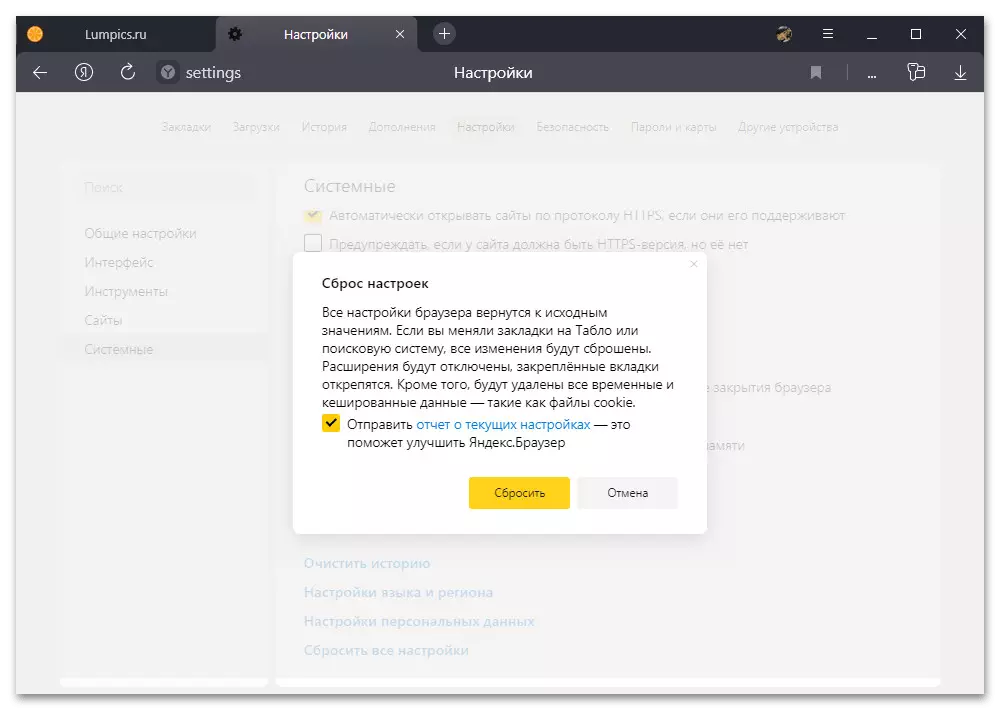
Не заборавајте за инсталација на најновите ажурирања на програми кои ги поправаат постоечките грешки. Ова е особено точно ако неуспесите првично започнале веднаш по рачно или автоматско ажурирање.
